word怎么设置页码 word页码设置详细步骤解析
发布时间:2025-05-12 编辑:游乐网
在word中设置页码的基本步骤是:1. 打开文档,点击“插入”选项卡,2. 在“页眉和页脚”组中点击“页码”按钮,选择页码位置,3. 插入页码后,可通过“页面编号格式”调整格式。要设置不同部分的页码,需在需要的地方插入“下一页”的分节符,进入新节的页脚或页眉,取消链接到前一节,然后独立设置页码。避免常见错误的方法包括:1. 使用正确分节符,2. 检查页眉和页脚设置,3. 确保各节页码设置一致。设置封面不显示页码的步骤是:1. 插入封面后,添加“下一页”的分节符,2. 在封面的页脚或页眉中取消链接到前一节,3. 删除或隐藏页码。

Word设置页码其实很简单,但如果你想更详细地了解步骤,不妨接着往下看。我会从最基本的设置开始,逐步带你深入了解一些可能用得上的小技巧。
Word页码设置的基本步骤是什么?要在Word中设置页码,首先打开你的文档,然后点击顶部的“插入”选项卡。在“页眉和页脚”组中,你会看到一个“页码”按钮,点击它,你可以选择页码的位置,比如顶部、底部、页边距等。选择你喜欢的位置后,Word会自动为你的文档添加页码。如果你需要调整页码的格式,比如改变数字样式或添加章节编号,可以在插入页码后,通过点击“页码”按钮中的“页面编号格式”来进行设置。
如何在Word中设置不同部分的页码?在处理较长的文档时,你可能会希望某些部分,比如前言和正文,使用不同的页码格式。Word提供了“分节符”功能来实现这一点。首先,点击页面上你想开始新页码格式的地方,插入一个“下一页”的分节符(在“布局”选项卡的“分隔符”组中)。然后,进入新节的页脚或页眉,取消链接到前一节(双击页脚或页眉,找到“链接到前一节”的选项并取消勾选)。这样,你就可以为新节独立设置页码了,比如从1重新开始或使用罗马数字。
Word页码设置时如何避免常见的错误?设置页码时,常见的错误包括页码显示不正确或页码格式不一致。首先,确保你使用了正确的分节符来分隔不同的页码格式。如果你的页码显示不正确,可能是由于页眉和页脚的设置问题,检查是否不小心删除了页码,或者页码被设置为“隐藏”。此外,如果你发现页码格式在文档中不一致,可能是由于不同节的设置不一致导致的,检查每个节的页码设置,确保它们按照你的需求一致或正确地变化。
在Word中如何设置封面不显示页码?如果你想让封面不显示页码,可以在插入封面后,插入一个“下一页”的分节符,然后在封面的页脚或页眉中,取消链接到前一节,并删除或隐藏页码。这样,封面就不会显示页码,而从第二页开始的页码会按照你的设置正常显示。
这些步骤应该能帮助你更好地在Word中设置页码。如果你在操作过程中遇到其他问题,不妨尝试一下Word的帮助文档,或者在线搜索相关解决方案。
相关阅读
MORE
+- word页面居中怎么设置 word文档页面居中显示方法 05-14 word文档怎么删除多余的页 word冗余页面识别与删除方法 05-14
- Word中的批注功能在哪里 怎么去除Word中的批注 05-14 word怎么打出小猫 05-14
- word背景怎么换 word文档背景图更换步骤解析 05-14 word权限怎么去掉 解除word文档限制编辑技巧 05-14
- word文档怎么把表格分隔开 word表格拆分与间距调整指南 05-14 如何删除word多余的一页 word单页删除的步骤解析 05-14
- word空格很大 但是删除不掉 word大空格清除的4种方案 05-13 word文字竖着怎么打 word竖排文字设置步骤解析 05-13
- word水印怎么设置全屏 word设置全屏水印图文教程 05-13 夸克扫描王有哪些独特功能,能助力办公学习? 05-13
- word如何将整页转移 word页面顺序调整的2种方法 05-13 Word文件标尺工具被隐藏怎么恢复 05-13
- word2014如何改行距? word2014改行距的教程 05-13 word分页符删除不掉 word彻底清除分页符的解决方案 05-13
- 蓝奏云支持上传哪类文件 蓝奏云上传文件类型说明 05-13 word表格排版怎么调整 05-13
热门合集
MORE
+热门资讯
MORE
+- 1 烽烟骤起《荒野迷城》末日对决新赛季正式开启
- 2 攒签行动《街头篮球》全新版本FS角色大猜想
- 3 共启新章《第五人格》七周年发布会惊喜爆料
- 4 Mac上玩《心动女友》攻略,如何在苹果电脑运行《心动女友》
- 5 Mac玩《黑暗神庙》攻略,教你如何在苹果电脑上运行《黑暗神庙》!
- 6 Mac玩《Bacon Go High》攻略,如何在苹果电脑上运行《Bacon Go High》
- 7 非日常邂逅故事速刷食材攻略
- 8 Mac上玩《Watch Soccer: Dribble King》攻略,苹果电脑如何运行这款游戏?
- 9 Mac电脑玩《最囧游戏》攻略,教你如何在苹果电脑上运行《最囧游戏》!
- 10 Mac玩《快乐小鸡下蛋》攻略,如何在苹果电脑上运行这款游戏?


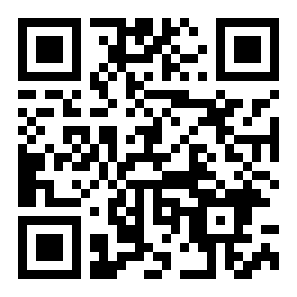


































 湘公网安备
43070202000716号
湘公网安备
43070202000716号